Cómo habilitar las notificaciones para Google Docs
Google Google Docs Héroe / / April 16, 2023

Ultima actualización en

¿Quiere mantenerse actualizado sobre los últimos cambios o comentarios realizados en su documento de Google Docs? Activa tus notificaciones para hacerlo. Esta guía explica cómo.
¿Utiliza Google Docs para colaborar con otros? Si es así, es posible que desee saber cuándo alguien realiza un cambio o deja un comentario en su documento. De esa manera, puede estar al tanto de los comentarios y revisiones sin revisar constantemente su documento.
Afortunadamente, Google Docs tiene una función integrada que le permite habilitar notificaciones para sus documentos compartidos. Puede recibir un correo electrónico o una notificación móvil cada vez que alguien edite, comente o resuelva un comentario en su documento. También puede personalizar la frecuencia y el tipo de notificaciones que desea recibir.
Para habilitar las notificaciones de Google Docs, siga los pasos a continuación.
¿Por qué debería habilitar las notificaciones para Google Docs?
Habilitar las notificaciones para Google Docs puede ayudarlo a:
- Lleve un registro de los cambios y comentarios realizados por sus colaboradores
- Responder rápida y eficientemente a los comentarios y sugerencias.
- Evite perder actualizaciones importantes o plazos
- Manténgase organizado y productivo con sus proyectos
Puede habilitar las notificaciones en Google Docs en su PC, Mac, Chromebook o aplicación móvil. Las notificaciones en su escritorio funcionarán por correo electrónico, mientras que las notificaciones móviles usarán notificaciones push directamente en su dispositivo.
Cómo habilitar las notificaciones para Google Docs a través del menú Herramientas
Una de las formas más fáciles de habilitar las notificaciones para Google Docs es a través del menú Herramientas.
Para habilitar las notificaciones en Google Docs a través del menú Herramientas:
- En su PC, Mac o Chromebook, abra una documento de Google Docs para el que desea recibir notificaciones.
- Ir a Herramientas > Configuración de las notificaciones.
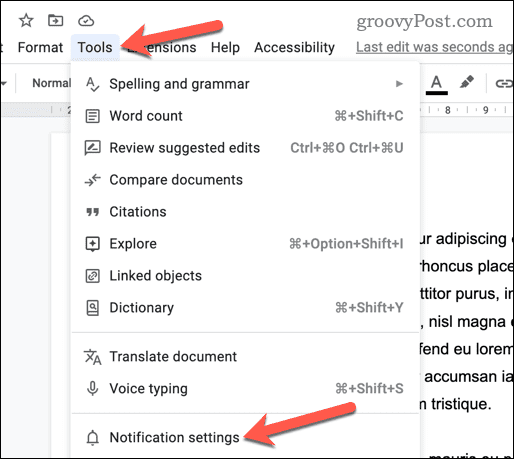
- En el menú emergente, seleccione cuándo desea recibir notificaciones. Puedes elegir entre:
- Todo: Reciba un correo electrónico cada vez que se realicen cambios o se agreguen o resuelvan comentarios.
- Comentarios para ti: Reciba un correo electrónico cuando un usuario le haga ping con una mención @ o cuando se agregue una respuesta a un comentario que originalmente lo involucró (por ejemplo, usted lo inició o lo respondió anteriormente).
- Contenido agregado y eliminado: Reciba un correo electrónico cuando el documento se edite de alguna manera.
- Ninguno: No reciba ninguna notificación por correo electrónico de ningún cambio.
- Hacer clic DE ACUERDO para guardar su configuración.
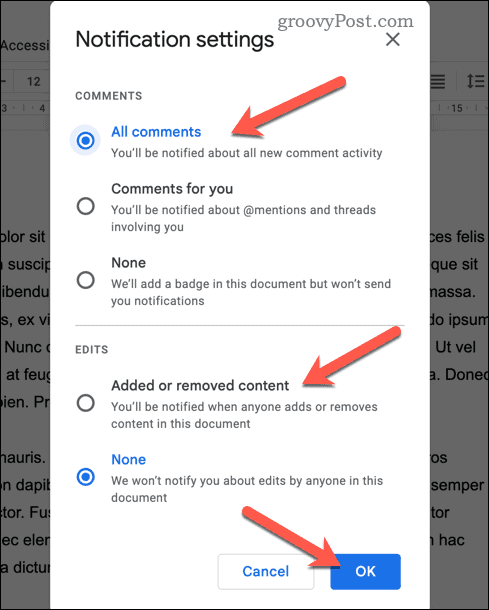
Con esta configuración ahora activa, debería recibir notificaciones por correo electrónico para los cambios en su documento. Puede repetir estos pasos en cualquier momento para eliminar las notificaciones del documento elegido.
Cómo habilitar las notificaciones para Google Docs usando el historial de comentarios
Otra forma de habilitar las notificaciones para Google Docs es usando el historial de comentarios panel. Esto garantizará que cuando se realicen comentarios en su documento, recibirá una notificación.
Para habilitar las notificaciones del historial de comentarios en Google Docs:
- En su PC, Mac o Chromebook, abra un documento de Google Docs para el que desea recibir notificaciones.
- En la esquina superior derecha, haga clic en el Abrir historial de comentarios botón. Parece un icono de burbuja de diálogo con tres líneas dentro.
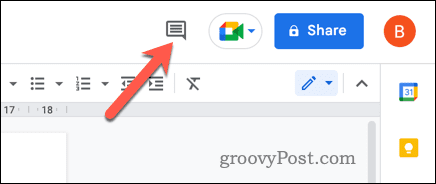
- En el historial de comentarios panel en el lado derecho de la pantalla, haga clic en Configuración de las notificaciones.
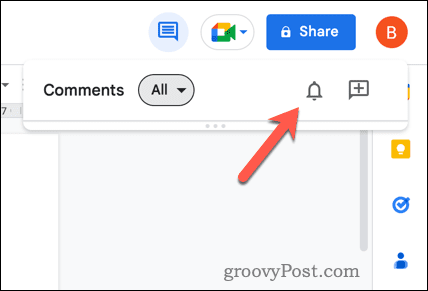
- En el menú emergente, seleccione cuándo desea recibir notificaciones. Puedes elegir entre:
- Todo: Reciba un correo electrónico cada vez que se realicen cambios o se agreguen o resuelvan comentarios.
- Comentarios para ti: Reciba un correo electrónico cuando un usuario le haga ping con una mención @ o cuando se agregue una respuesta a un comentario que originalmente lo involucró (por ejemplo, usted lo inició o lo respondió anteriormente).
- Contenido agregado y eliminado: Reciba un correo electrónico cuando el documento se edite de alguna manera.
- Ninguno: No reciba ninguna notificación por correo electrónico de ningún cambio.
- Hacer clic DE ACUERDO para guardar su configuración.
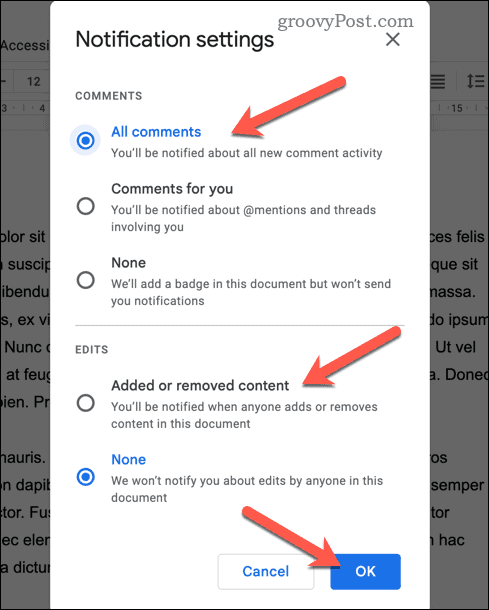
Ahora recibirá notificaciones por correo electrónico de los comentarios realizados en su documento de acuerdo con las preferencias que seleccionó anteriormente. Repita estos pasos para deshabilitar las notificaciones en cualquier momento.
Cómo habilitar las notificaciones móviles para Google Docs
Si prefiere recibir notificaciones móviles en lugar de correos electrónicos, puede instalar y usar la aplicación Google Drive en su teléfono inteligente o tableta.
Para habilitar las notificaciones en Google Docs en un dispositivo móvil:
- Descargue e instale la aplicación Google Drive desde Google Play Store (para dispositivos Android) o App Store (para dispositivos iPhone y iPad).
- Una vez instalada la aplicación, ábrela e inicia sesión con tu cuenta de Google.
- Toque en el menú (el icono de las tres líneas horizontales).
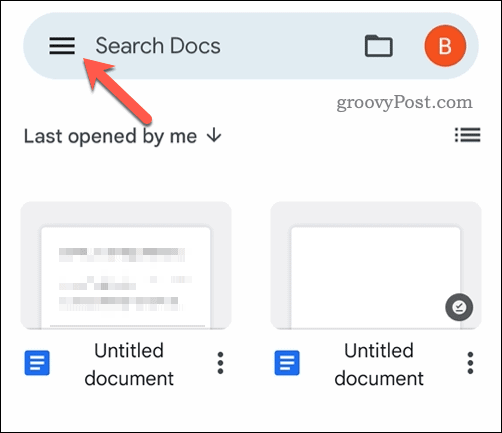
- Seleccionar Ajustes > Configuración de las notificaciones.
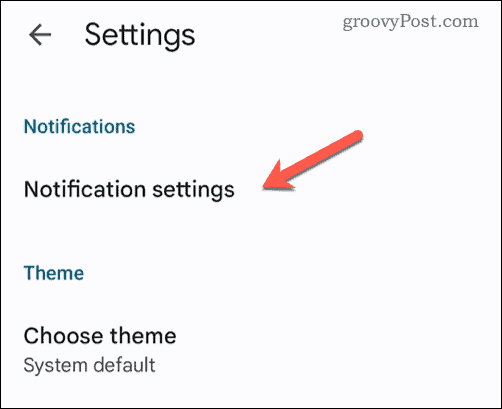
- Habilite sus opciones de notificación preferidas, según el tipo de notificaciones que desee recibir. Estos ajustes variarán según el dispositivo que tengas.
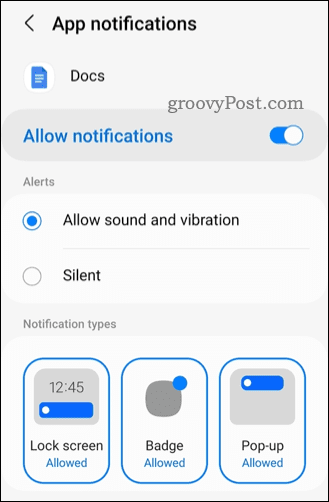
- Guarde y salga en Google Docs en este punto.
Con la configuración modificada, ahora recibirá notificaciones móviles cada vez que alguien comparta un archivo con usted o comente un documento al que pueda acceder.
Seguimiento de los cambios en Google Docs
Habilitar las notificaciones para Google Docs puede ayudarlo a colaborar de manera más efectiva con otros. Al mantenerlo informado de los cambios y comentarios realizados en los documentos en los que están trabajando juntos, puede vigilar más de cerca su trabajo con los demás.
¿eres solo Introducción a Documentos de Google? Hay muchas cosas que necesitarás aprender para convertirte en un usuario avanzado.
Por ejemplo, si está tratando de editar un documento, es posible que desee ver dos páginas una al lado de la otra en Google Docs para ayudarte. Tú también puedes cambia tu idioma en Google Docs para trabajar en documentos en diferentes idiomas.
¿Quieres ser un ninja de la edición? Tu siempre puedes trabajar de forma anónima en Google Docs, agregando y haciendo cambios sin que nadie más lo sepa (si tiene acceso para hacerlo).
Cómo encontrar su clave de producto de Windows 11
Si necesita transferir su clave de producto de Windows 11 o simplemente la necesita para realizar una instalación limpia del sistema operativo,...
